Интеграция с Tilda
Общая информация
Модуль «Интеграция с Tilda» позволяет автоматически передавать заявки, оставленные на вашем сайте, прямо в таблицу «Заявки» в КБ. Благодаря этому перенос данных автоматизируется — все обращения клиентов автоматически сохраняются в CRM, где их удобно обрабатывать и контролировать.
Подключение модуля
- Перейдите в раздел Настройки → Маркетплейс → Модули.
- В списке модулей найдите «Интеграция с Tilda» и включите его.
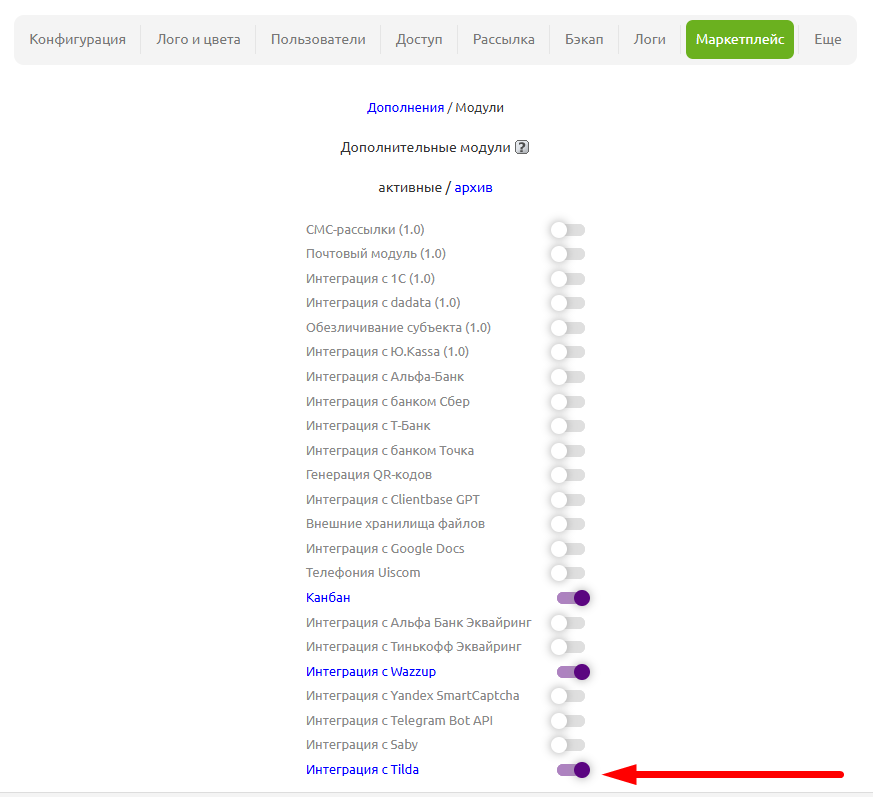
После включения модуля в системе автоматически создаётся новая служебная таблица «Внешние лиды».
Эта таблица используется для технических целей — она хранит ID, форму и приложения, необходимые для корректной работы интеграции.
Настройка интеграции
После активации модуля открывается окно настроек, которое содержит две вкладки: “Таблицы” и “Настройка Tilda”.
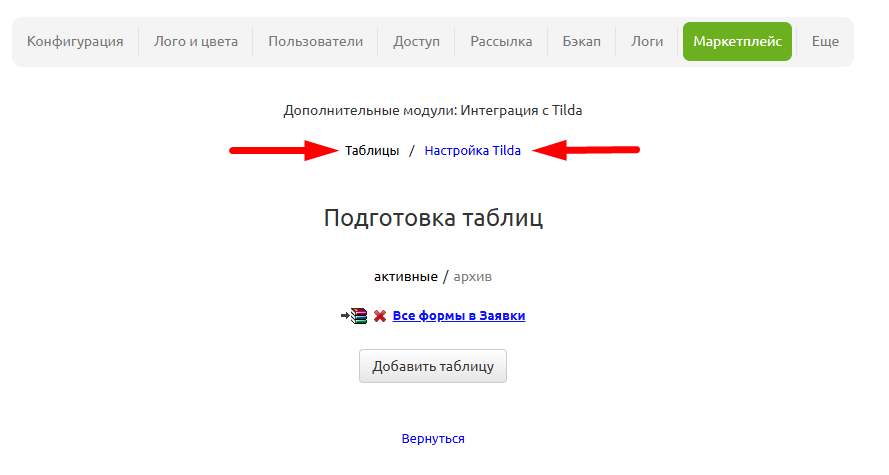
Во вкладке «Таблицы» по умолчанию уже создана готовая настройка — «Все формы в Заявки».
Эта настройка автоматически передаёт все формы, созданные на вашем сайте Tilda, в таблицу «Заявки» КБ. Если вы хотите, чтобы данные с сайта передавались не в стандартную таблицу, а в другую, можно добавить дополнительную настройку, нажав на «Добавить таблицу».
В настройках таблицы есть параметр «Форма», где можно выбрать один из двух вариантов:
● Принимать заявки от всех форм - используйте этот вариант, если хотите, чтобы заявки поступали из всех форм, размещённых на вашем сайте. Это удобно, если у вас несколько форм (например, на разных страницах сайта), и все они должны автоматически попадать в таблицу заявок.
● Принимать заявки от одной формы - выберите этот вариант, если нужно принимать заявки только из конкретной формы, например, формы обратной связи или формы заказа на определённой странице.
Если выбрать вариант «Принимать заявки от одной формы», появится дополнительное поле «ID формы» для указания формы, из которой требуется принимать заявки.
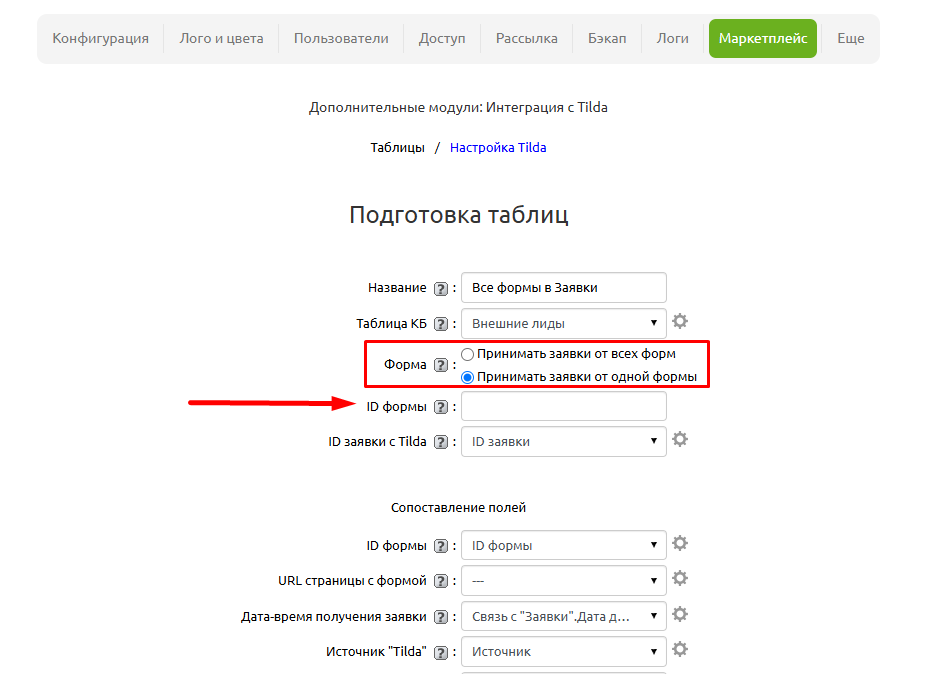
Как найти ID формы:
-
Перейдите на страницу сайта в Tilda.
-
Найдите нужную форму.
-
Нажмите стрелку вниз рядом с названием формы — в выпадающем списке отобразится идентификатор формы (ID).
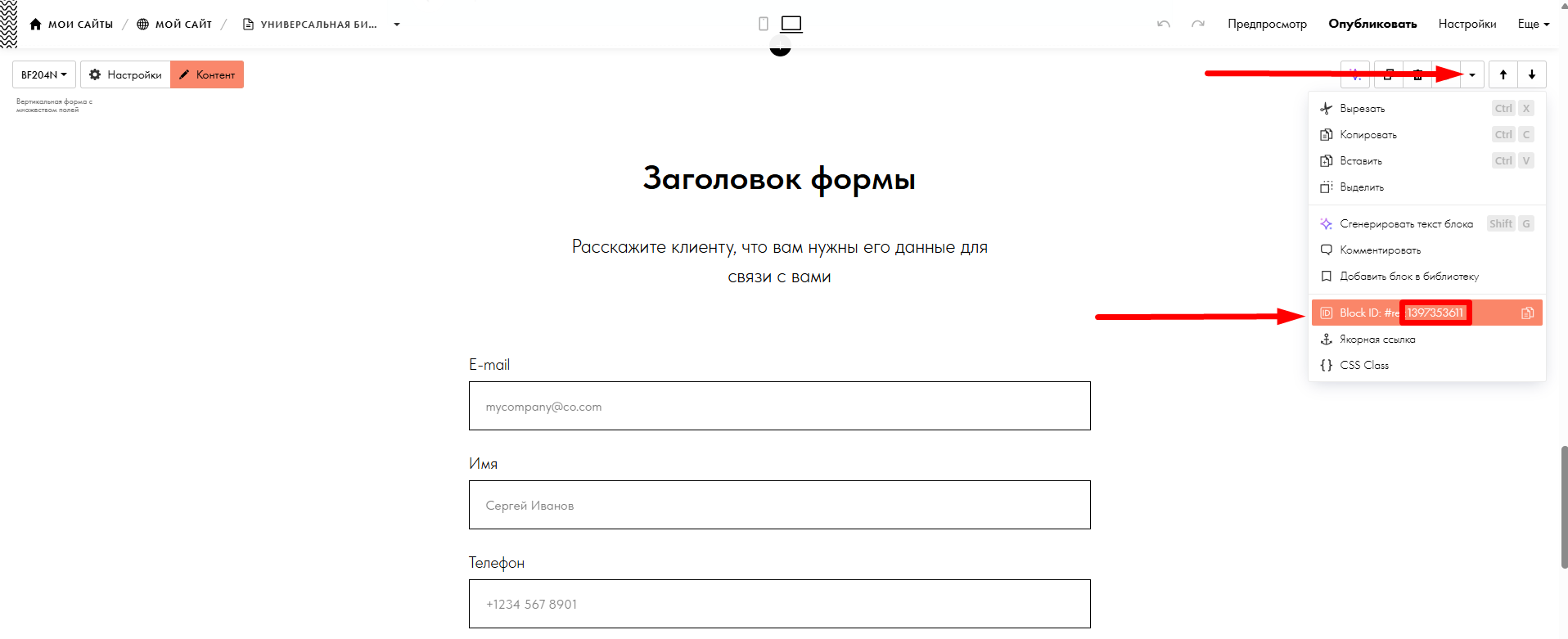
Остальные поля во вкладке «Таблицы» сопоставлены автоматически. Дополнительная настройка не требуется.
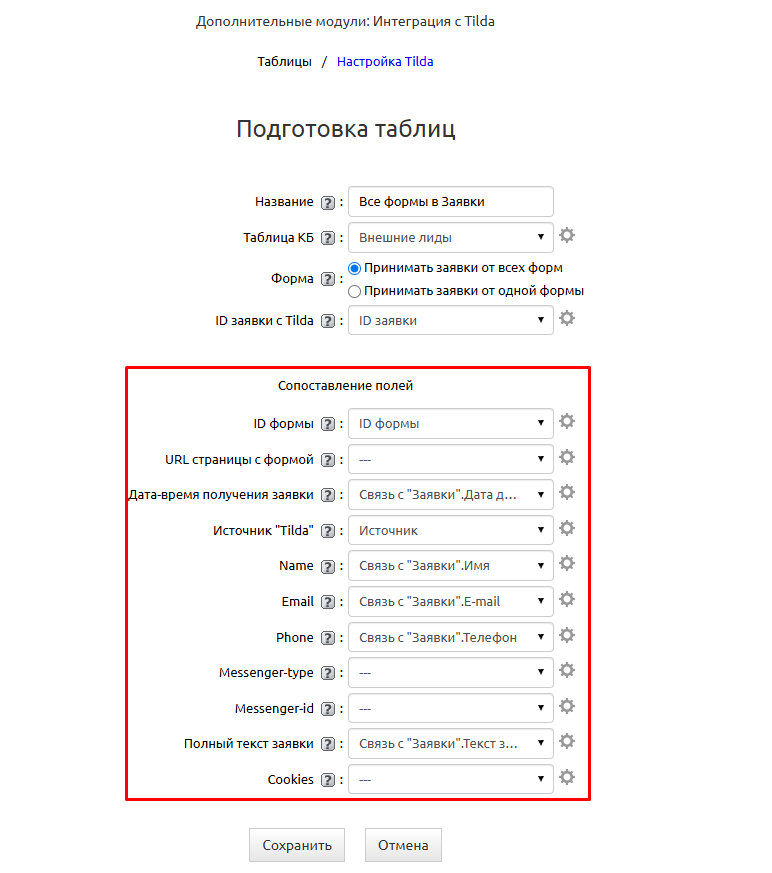
Далее в КБ перейдите во вкладку «Настройка Tilda». Здесь мы видим следующие параметры:
-
Webhook URL - в этом поле отображается уникальный URL, на который Tilda будет отправлять данные заявок. Скопируйте его.
-
Приём заявок включён — по умолчанию активен.
Если временно нужно приостановить получение заявок (например, при техобслуживании сайта), просто снимите галочку. Интеграция при этом не удаляется. -
Запретить приём заявок с этих форм — позволяет ограничить обработку заявок с конкретных форм. Для этого введите идентификатор формы (ID).
-
Обновить секретный ключ в URL — техническая опция для обновления ключа безопасности. Обычно используется при изменении параметров защиты.
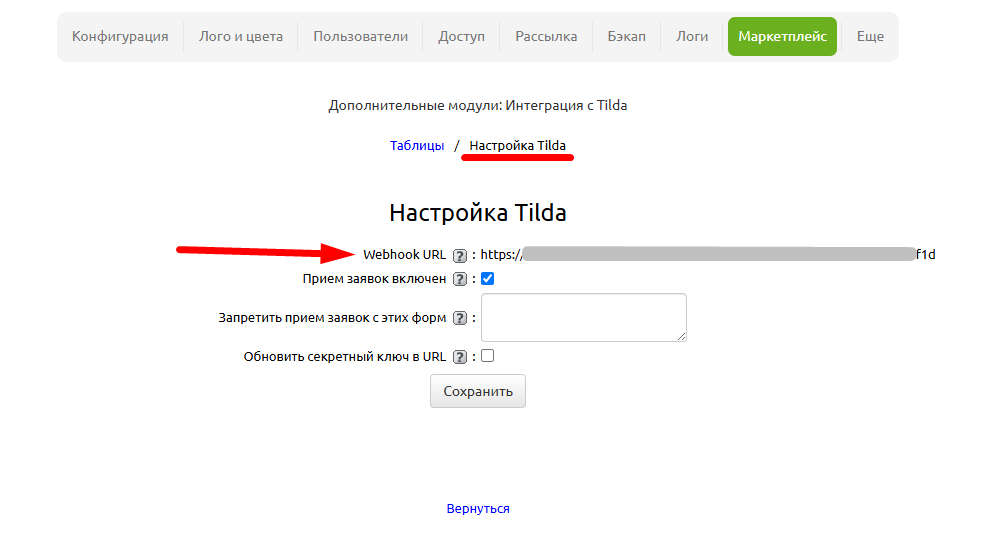
Следующим шагом необходимо добавить скопированный адрес из поля «Webhook URL» в Tilda. Для этого :
- Откройте панель управления сайтом в Tilda.
- Перейдите в раздел Настройки сайта → Формы.
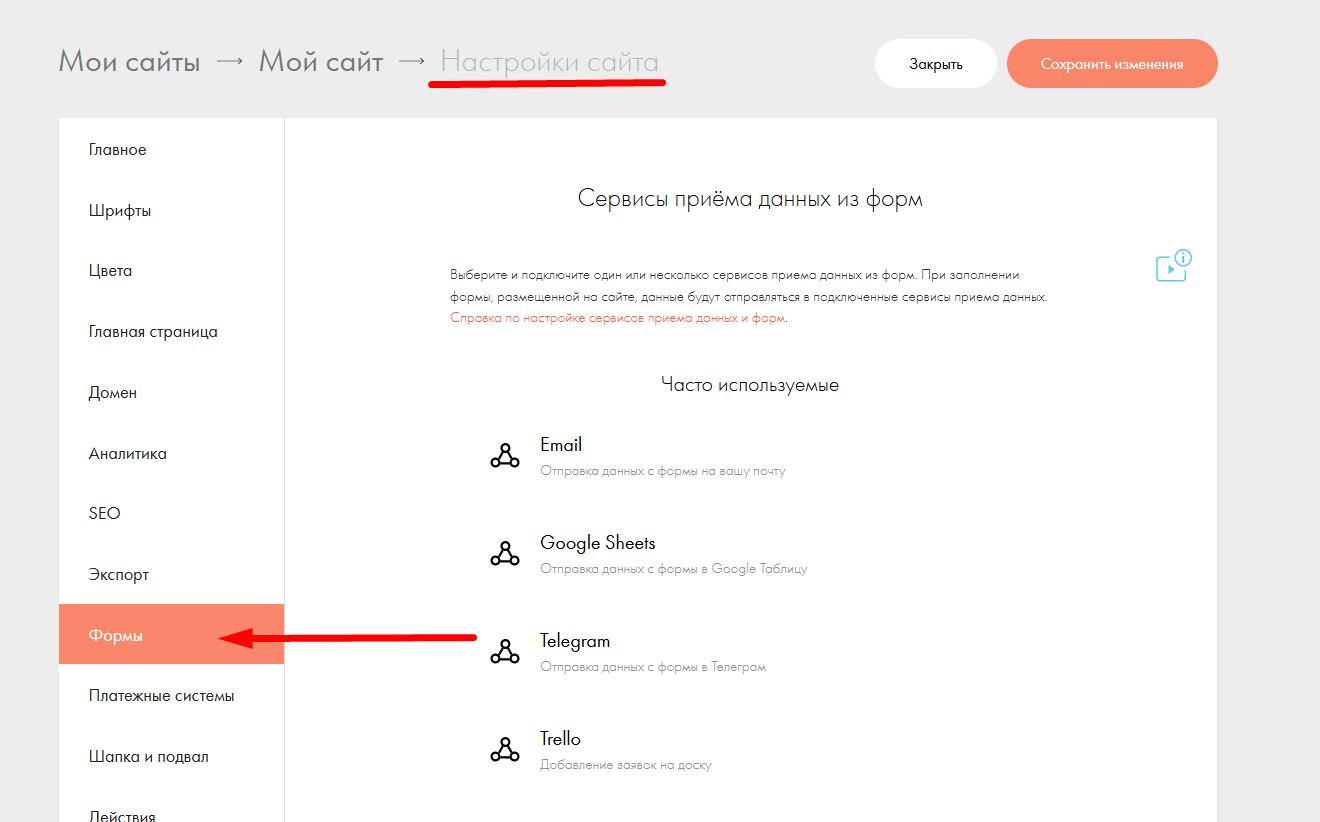
- Пролистайте вниз до блока «Другое» и выберите пункт Webhook.
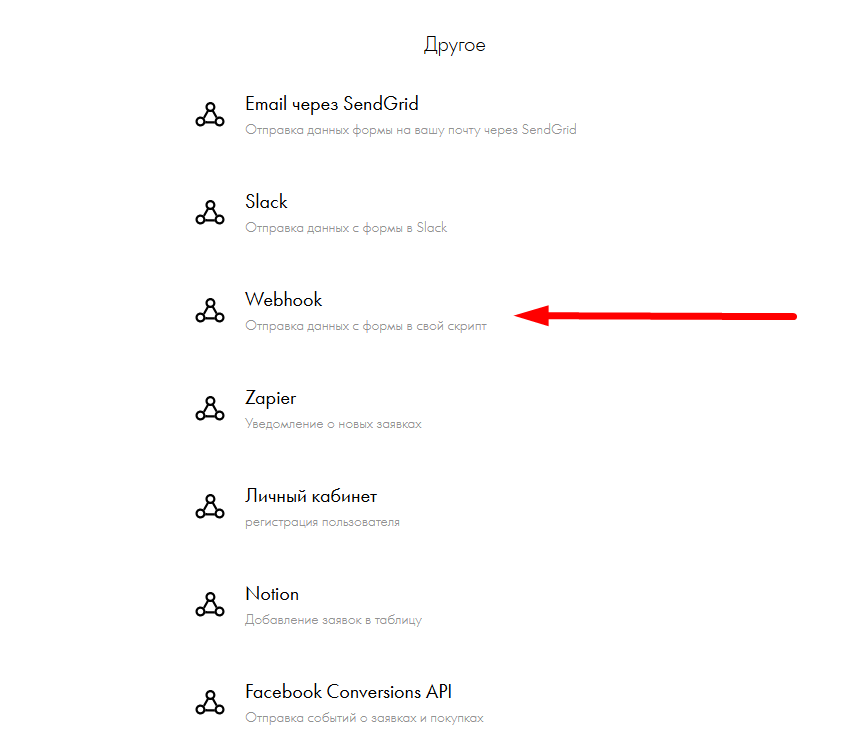
- Вставьте ранее скопированный URL в поле «Webhook URL» и нажмите на кнопку "Добавить".
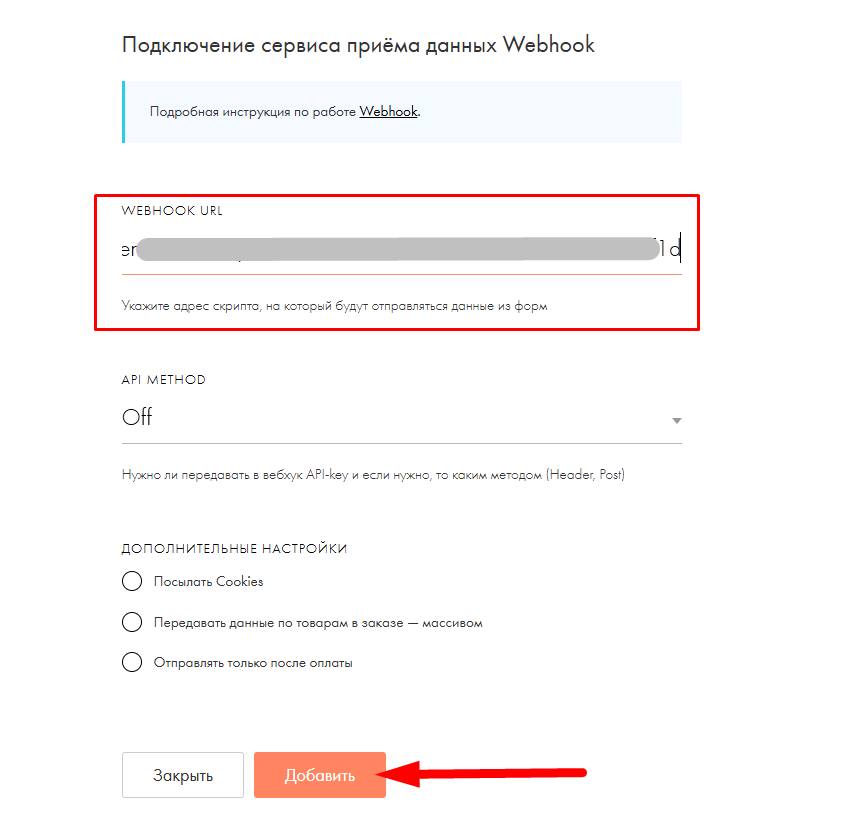
Также нужно активировать передачу данных для формы:
- Перейдите на страницу настройки сайта, где размещена нужная форма.
- Нажмите «Контент».
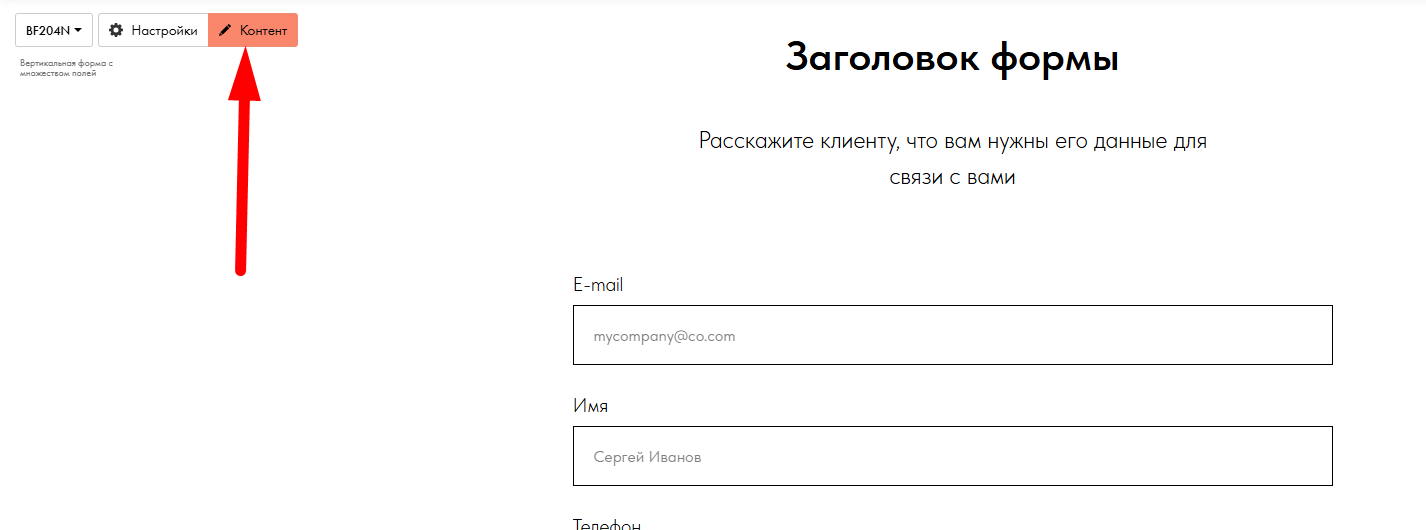
- В списке подключенных сервисов установите галочку рядом с добавленным ранее URL и нажмите "Сохранить".
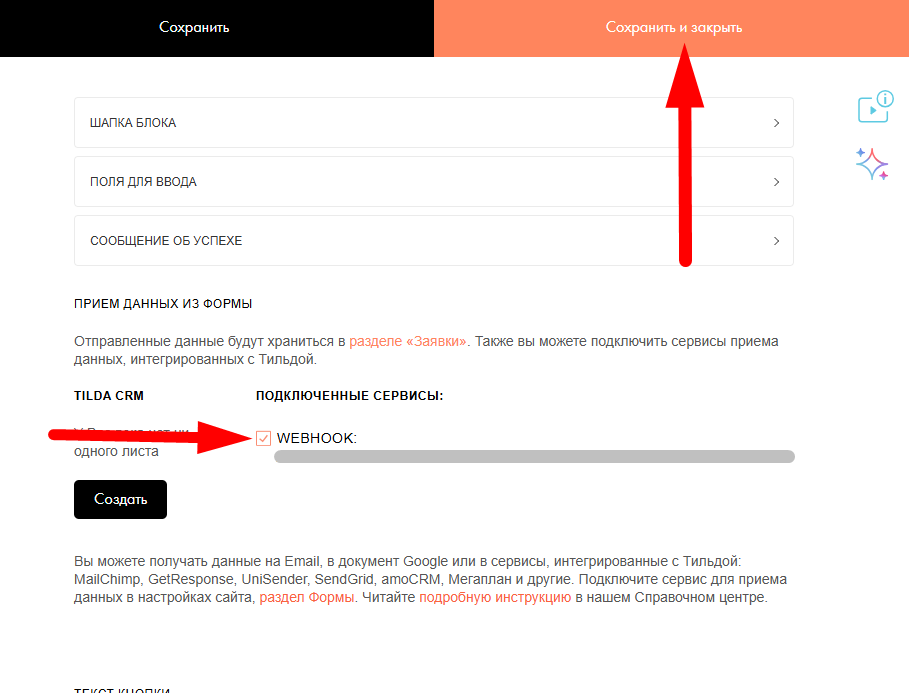
Проверка результата
- Перейдите на сайт Tilda и отправьте тестовую заявку через форму.
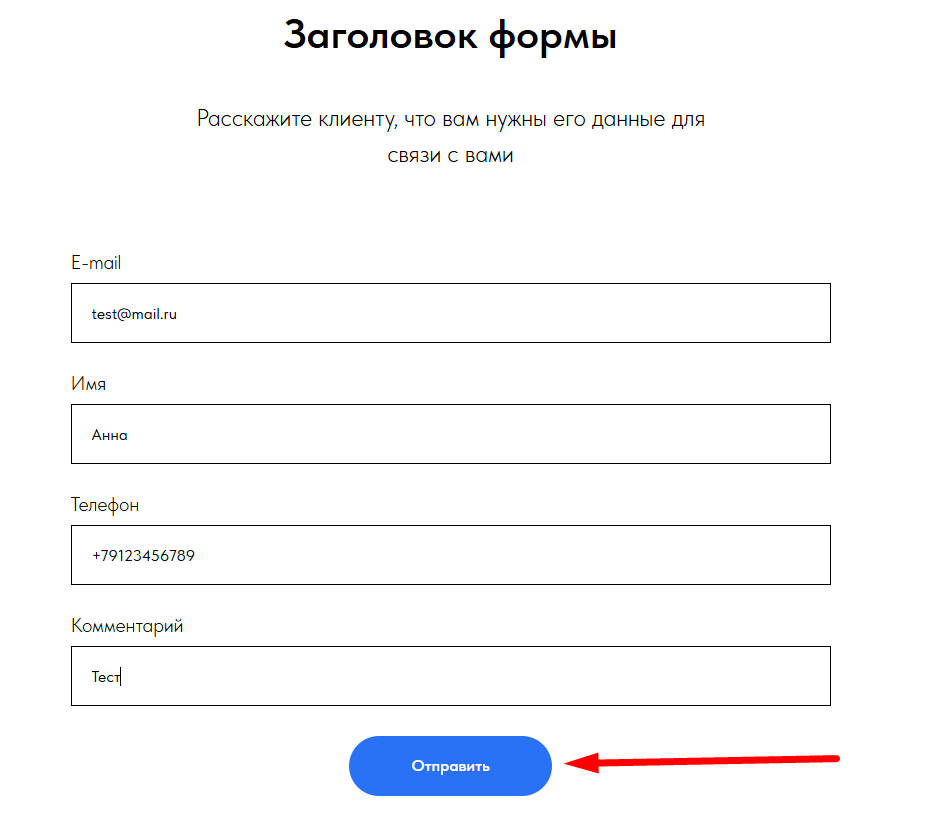
- Откройте в КБ таблицу «Заявки» и убедитесь, что новая заявка появилась.
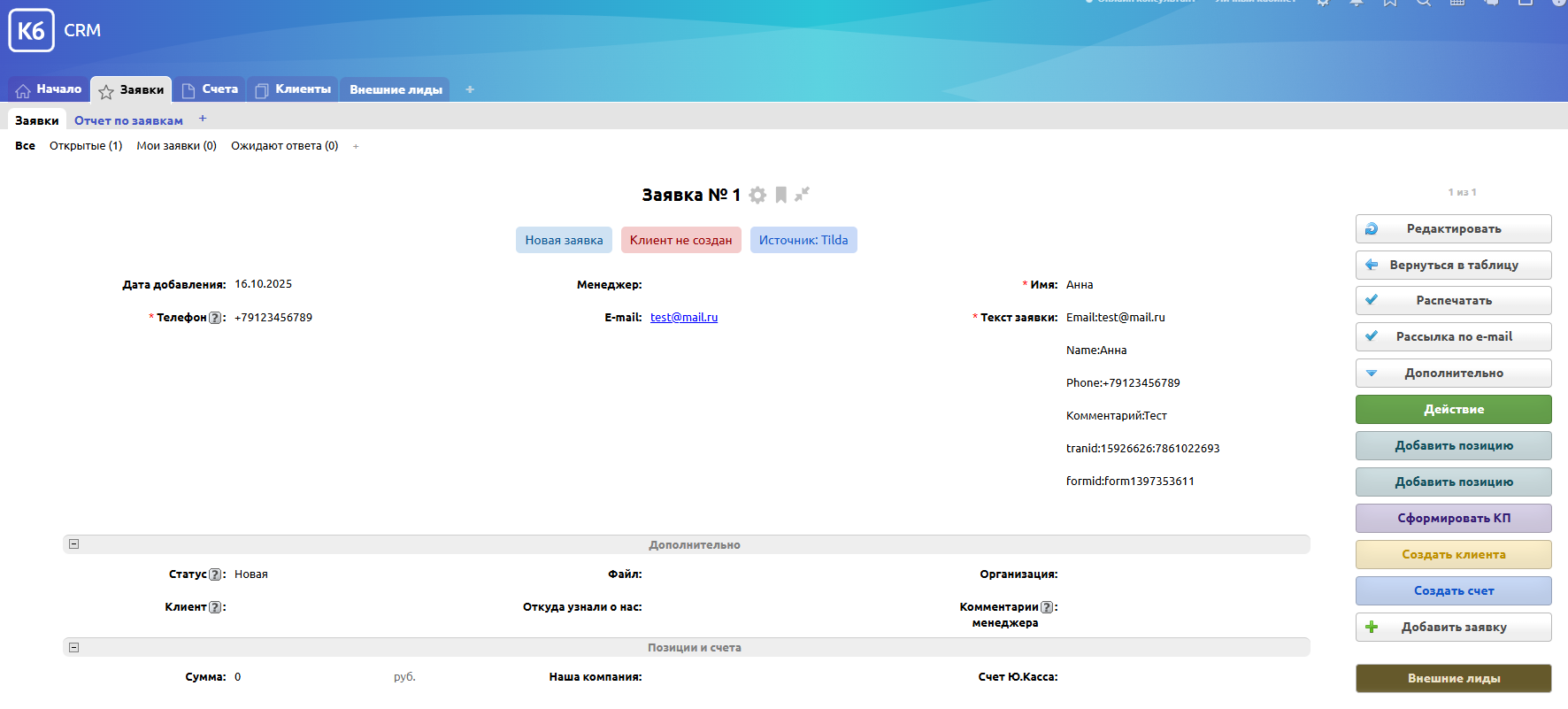
В таблице вы увидите, что поля Имя, E-mail и Телефон автоматически заполнились данными из формы, а в поле «Текст заявки» содержится полная информация, переданная с сайта.
В тексте заявки вы можете видеть ID конкретной формы. Это позволяет точно отслеживать, с каких именно страниц и форм приходят заявки, и сравнивать их эффективность. Таким образом, вы легко определите, какие формы генерируют больше всего целевых обращений, а какие нужно доработать.
Также появился новый информер, который отображает источник получения заявки.
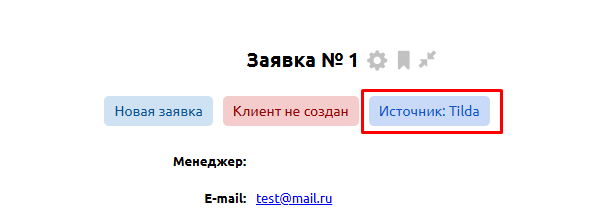
После успешной настройки все заявки с сайта Tilda будут автоматически передаваться в КБ. Теперь вы можете обрабатывать обращения клиентов в одном месте — быстро, удобно и без ручного переноса данных.

